大白菜超級u盤教程
- 王林轉載
- 2024-02-12 11:30:14987瀏覽
php小編子墨為您帶來一款備受矚目的教學-大白菜超級U盤教學。這款教學詳細介紹如何利用大白菜超級U盤進行檔案管理、資料備份、系統復原等多種功能。透過簡單明了的步驟和圖文並茂的示範,即使是初學者也能輕鬆上手。無論您是需要備份重要文件,還是需要修復系統故障,大白菜超級U盤教學都能為您提供全面的指導和解決方案。跟隨我們的指引,讓您的U盤發揮最大的作用!
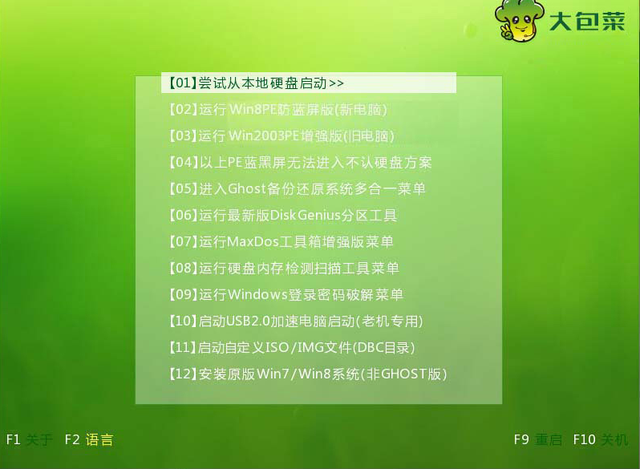 步驟一
步驟一將空白的USB插入電腦,下載並安裝大白菜裝機工具。安裝完成後開啟軟體主介面,點選「一鍵製作啟動USB」。軟體會自動清除USB數據,點選「確定」即可。
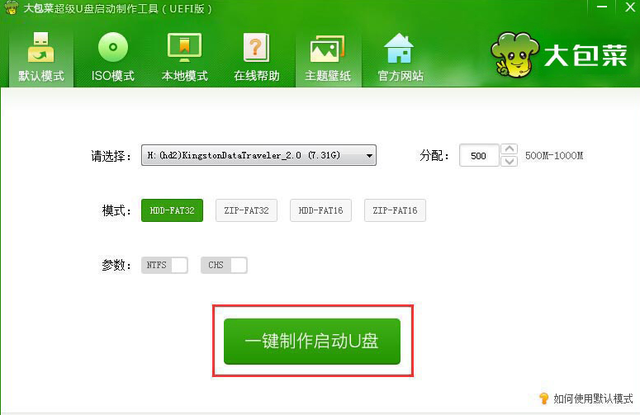 步驟二
步驟二將作業系統映像檔複製到U啟動磁碟後,透過重新啟動電腦並持續按下「F1或F2」鍵,選擇從USB隨身碟啟動並進入U啟動主介面。
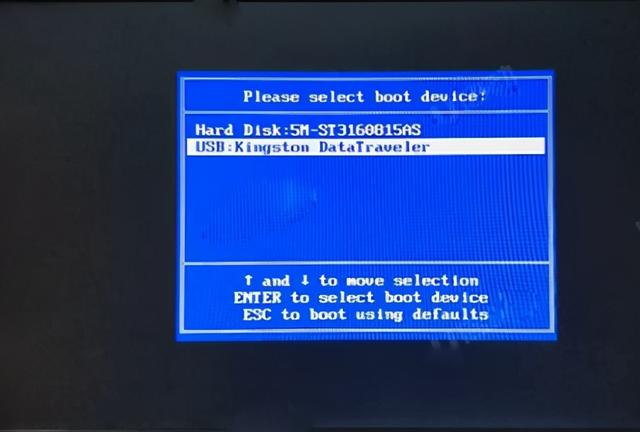 步驟三
步驟三進入U啟動介面後,選擇第02項並按回車進入winpe系統。然後打開“系統安裝工具”,點擊“還原系統”,找到“系統檔案的存放路徑”,選擇C盤,並最後點擊確定按鈕。

操作完成後,電腦將自動重新啟動並開始系統安裝,無需手動幹預。請確保電源穩定,避免斷電。
總結大白菜U啟盤工具相對來說更純淨穩定。關鍵在於下載系統鏡像時要保持系統的純度,避免過多的系統精簡和第三方軟體工具。這樣安裝的系統才能更穩定流暢。
以上是大白菜超級u盤教程的詳細內容。更多資訊請關注PHP中文網其他相關文章!
陳述:
本文轉載於:pc-daily.com。如有侵權,請聯絡admin@php.cn刪除
上一篇:聯想拯救者做win7系統下一篇:聯想拯救者做win7系統

